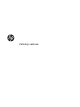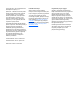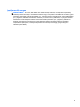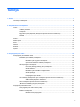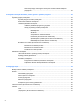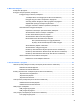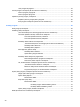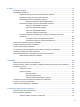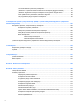Vartotojo vadovas
© Copyright 2012, 2013 Hewlett-Packard Development Company, L.P. „Bluetooth“ – atitinkamo savininko prekės ženklas, kuriuo pagal licenciją naudojasi „Hewlett-Packard“. „Intel“ yra prekės ženklas, priklausantis „Intel Corporation“ JAV ir kitose šalyse. „SD Logo“ yra jo savininko prekės ženklas. „Microsoft“ ir „Windows“ yra JAV registruoti „Microsoft Corporation“ prekių ženklai. Čia pateikta informacija gali būti pakeista apie tai nepranešus.
Įspėjimas dėl saugos PERSPĖJIMAS! Jei norite, kad darbas kuo mažiau kenktų sveikatai, o kompiuteris neperkaistų, nedėkite jo tiesiai ant kelių ir neuždenkite vėdinimo angų. Kompiuteriu naudokitės tik ant kieto, lygaus paviršiaus. Saugokite, kad kiti kieti daiktai, pvz., netoliese esantys spausdintuvai, arba minkšti daiktai, pvz., pagalvės, antklodės ar drabužiai, neužstotų oro srauto. Be to, patikrinkite, ar įrenginiui veikiant kintamosios srovės adapteris neliečia odos arba minkšto paviršiaus, pvz.
iv Įspėjimas dėl saugos
Turinys 1 Sveiki! .............................................................................................................................................................. 1 Informacijos ieškojimas ........................................................................................................................ 2 2 Susipažinimas su kompiuteriu ...................................................................................................................... 4 Viršus ...........................
Konkrečioje šalyje arba regione naudojamo modemo kabelio adapterio prijungimas ........................................................................................................ 23 4 Naršymas naudojant klaviatūrą, lietimo gestus ir žymiklio įrenginius .................................................... 24 Žymiklio įrenginių naudojimas ............................................................................................................ 24 Žymiklio įrenginio nuostatų nustatymas .................
6 Maitinimo valdymas ...................................................................................................................................... 39 Kompiuterio išjungimas ...................................................................................................................... 39 Energijos vartojimo parinkčių nustatymas .......................................................................................... 39 Energijos taupymo būsenų naudojimas .....................................
1394 įrenginio atjungimas .................................................................................................. 53 eSATA įrenginio naudojimas (tik tam tikruose modeliuose) ............................................................... 53 eSATA įrenginio prijungimas ............................................................................................. 54 eSATA įrenginio atjungimas ..............................................................................................
Sauga ............................................................................................................................................................. 73 Kompiuterio apsauga ......................................................................................................................... 73 Slaptažodžių naudojimas ...................................................................................................................
f11 klavišo atkūrimo priemonių naudojimas ....................................................................... 96 „Windows 8“ operacinės sistemos laikmenos naudojimas (įsigyjama atskirai) .................. 97 „Windows“ atgaivinimo funkcijos naudojimas norint greitai ir lengvai atkurti ..................... 98 Visko pašalinimas ir pakartotinis „Windows“ diegimas ...................................................... 98 HP programinės įrangos sąrankos naudojimas ...........................................
Filmo nerodo išoriniame ekrane ...................................................................................... 113 Disko įrašymo procesas neprasideda arba sustoja dar nebaigus įrašyti ......................... 114 Priedas C Elektrostatinė iškrova .................................................................................................................. 115 Rodyklė ...................................................................................................................................
xii
1 Sveiki! Nustačius ir užregistravus kompiuterį svarbu atlikti toliau pateikiamus veiksmus: ● Skirkite kelias minutes susipažinti su spausdintiniu vadovu „Windows 8“ pagrindai, kuriame pristatomos naujos „Windows®“ funkcijos. PATARIMAS: norėdami greitai grįžti į kompiuterio pradžios ekraną iš atidarytos programos arba „Windows“ darbalaukio, paspauskite „Windows“ logotipo klavišą klaviatūroje. Paspaudę „Windows“ logotipo klavišą dar kartą, grįšite į ankstesnį ekraną.
Informacijos ieškojimas Kompiuteris parduodamas su keliais ištekliais, padėsiančiais atlikti įvairias užduotis. Ištekliai Norėdami gauti daugiau informacijos Plakatas Sąrankos instrukcijos ● Kaip nustatyti kompiuterį ● Kaip atpažinti kompiuterio komponentus „Windows 8 Basics“ vadovas Naudojimo ir naršymo naudojant „Windows® 8“ apžvalga. Žinynas ir palaikymas ● Operacinės sistemos informacija Jei norite atidaryti žinyno ir palaikymo priemonę, įveskite ž, tada pasirinkite Žinynas ir palaikymas.
Ištekliai Norėdami gauti daugiau informacijos Ribotoji garantija* Garantijos informacija Norėdami pasiekti šį vadovą, pradžios ekrane pasirinkite programėlę HP Support Assistant, pasirinkite Mano kompiuteris, tada pasirinkite Garantija ir paslaugos. – arba – Eikite į http://www.hp.com/go/orderdocuments. *Specialiai jūsų gaminiui taikomą HP ribotąją garantiją rasite kompiuterio vartotojo vadovuose ir (arba) dėžutėje esančiame CD / DVD diske.
2 Susipažinimas su kompiuteriu Viršus Jutiklinė planšetė Komponentas 4 Aprašymas (1) Kairysis rodomosios lazdelės mygtukas Veikia kaip kairysis išorinės pelės klavišas. (2) Centrinis rodomosios lazdelės mygtukas Veikia kaip centrinis išorinės pelės klavišas. (3) Rodomoji lazdelė Skirta žymikliui valdyti ir ekrane esantiems elementams pasirinkti arba įjungti. (4) Dešinysis rodomosios lazdelės mygtukas Veikia kaip dešinysis išorinės pelės klavišas.
Lemputės Komponentas (1) Aprašymas Jutiklinės planšetės lemputė ● Geltona: jutiklinė planšetė išjungta. ● Nedega: jutiklinė planšetė įjungta. (2) Didžiųjų raidžių fiksavimo lemputė Dega: didžiųjų raidžių fiksavimas įjungtas. (3) Maitinimo lemputė ● Dega: kompiuteris įjungtas. ● Mirksi: kompiuteris veikia miego režimu. ● Nedega: kompiuteris išjungtas arba veikia užmigdymo režimu. (4) Skaičių fiksavimo lemputė Dega: skaičių fiksavimas įjungtas.
Mygtukai ir pirštų atspaudų skaitytuvas (tik tam tikruose modeliuose) Komponentas (1) Aprašas Maitinimo mygtukas ● Kai kompiuteris išjungtas, spauskite mygtuką, kad jį įjungtumėte. ● Kai kompiuteris veikia miego režimu, spustelėkite mygtuką, kad išjungtumėte miego režimą. ● Kai kompiuteris veikia užmigdymo režimu, paspausdami mygtuką išjunkite užmigdymo režimą. ĮSPĖJIMAS: jei paspausite ir palaikysite maitinimo mygtuką, prarasite neįrašytą informaciją.
Komponentas Aprašas (6) Pirštų atspaudų skaitytuvas (tik tam tikruose modeliuose) Leidžia „Windows“ sistemoje prisiregistruoti piršto atspaudu, užuot įvedus slaptažodį. (7) jutiklinės planšetės įjungimo / išjungimo mygtukas Dukart bakstelėjus įjungia arba išjungia jutiklinę planšetę.
Klavišai Komponentas Aprašas (1) Klavišas esc Rodo sistemos informaciją, kai paspaudžiamas kartu su klavišu fn. (2) Funkciniai klavišai Paspaudus kartu su klavišu fn, vykdo dažnai naudojamas sistemos funkcijas. PASTABA: fn12 yra tik tuose modeliuose, kuriuose naudojama foninio apšvietimo klaviatūra. (3) Klavišas fn Vykdo dažnai naudojamas sistemos funkcijas, kai paspaudžiamas kartu su funkciniu klavišu, klavišu num lk arba esc.
Priekis Komponentas Aprašas (1) Belaidžio ryšio lemputė Įjungia arba išjungia belaidžio ryšio funkciją, bet neužmezga belaidžio ryšio. (2) Maitinimo lemputė ● Dega: kompiuteris įjungtas. ● Mirksi: kompiuteris veikia miego režimu. ● Nedega: kompiuteris išjungtas. ● Balta: kompiuteris prijungtas prie išorinio maitinimo šaltinio, o akumuliatorius įkrautas 90– 99 proc. ● Geltona: kompiuteris prijungtas prie išorinio maitinimo šaltinio, o akumuliatorius įkrautas 0–90 proc.
Dešinė pusė Komponentas (1) Aprašas Garso išvesties (ausinių) lizdas Prijungia pasirenkamus maitinamus stereofoninius garsiakalbius, ausines, į ausis įstatomas ausines, ausines su mikrofonu ar televizijos garso jungtį. PERSPĖJIMAS! Kad nesusižalotumėte, prieš užsidėdami ar įsikišdami ausines, sureguliuokite garsumą. Išsamesnės informacijos apie saugą ieškokite vadove Teisinė, saugos ir aplinkosaugos informacija.
Kairė Komponentas (1) Aprašas Apsauginio kabelio lizdas Prie kompiuterio prijungia papildomą apsauginį kabelį. PASTABA: apsauginis kabelis veikia kaip atbaidymo priemonė, tačiau jis negali apsaugoti kompiuterio, kad jis nebūtų sugadintas arba pavogtas. (2) RJ-45 (tinklo) lizdas Prijungia tinklo kabelį. (3) Ventiliacijos angos (2) Aušina vidinius komponentus oro srautu. PASTABA: kompiuterio ventiliatorius įsijungia automatiškai, kad atvėsintų vidinius komponentus ir apsaugotų nuo perkaitimo.
Galiniai Komponentas 12 Aprašas (1) RJ-11 (modemo) lizdas Skirtas modemo kabeliui prijungti. (2) Maitinimo jungtis Kintamosios srovės adapteriui prijungti.
Ekranas Komponentas Aprašas (1) Uždarius įjungto kompiuterio ekraną, šis jungiklis išjungia ekraną arba inicijuoja miego režimą. Vidinis ekrano jungiklis PASTABA: ekrano jungiklio kompiuterio išorėje nematyti. (2) WLAN antenos (3)* Siunčia ir priima belaidžio ryšio signalus, kad susisiektų su belaidžiais vietiniais tinklais (WLAN). (3) WWAN antenos (2)* Siunčia ir priima belaidžio ryšio signalus, kad susisiektų su belaidžiais plačiaisiais tinklais (WWAN).
Apačia Komponentas Aprašas (1) Akumuliatoriaus skyrius Čia laikomas akumuliatorius. (2) SIM anga Palaiko belaidžio ryšio abonemento identifikavimo modulį (SIM). SIM anga įrengta akumuliatoriaus skyriuje. (3) Akumuliatoriaus fiksatorius Atlaisvina akumuliatorių. (4) Papildomo akumuliatoriaus jungtis Skirta pasirinktiniam papildomam akumuliatoriui prijungti. (5) Doko jungtis Skirta pasirinktiniam doko įrenginiui prijungti.
Komponentas Aprašas (8) „Bluetooth“ skyrius Jame yra „Bluetooth“ įrenginys (tik tam tikruose modeliuose). (9) Techninės priežiūros durelės Per jas galite pasiekti standžiojo disko skyrių, belaidžio ryšio LAN (WLAN) modulio angą, WWAN modulio angą ir atminties modulio angas. ĮSPĖJIMAS: kad sistema netaptų neveikli, belaidį modulį keiskite tik kompiuteryje naudoti leistinu belaidžiu moduliu, patvirtintu valstybės įstaigos, reguliuojančios belaidžių įrenginių naudojimą jūsų šalyje / regione.
3 Prisijungimas prie tinklo Kompiuterį galite pasiimti su savimi, kad ir kur vyktumėte. Tačiau net būdami namuose galite sužinoti, kas vyksta įvairiausiuose pasaulio kampeliuose, ir pasiekti informaciją iš milijonų svetainių, jei prijungsite kompiuterį prie laidinio arba belaidžio tinklo. Šiame skyriuje aprašoma, kaip prisijungti prie pasaulinio tinklo. Prisijungimas prie belaidžio tinklo Naudojant belaidę technologiją, duomenys perduodami ne laidais, o radijo bangomis.
PASTABA: kai kuriuose modeliuose belaidžio ryšio lemputė dega geltona, kai visi belaidžiai įrenginiai išjungti. Belaidžiai įrenginiai suaktyvinti gamykloje, todėl belaidžio ryšio mygtuku galite įjungti arba išjungti visus belaidžius įrenginius vienu metu. Operacinės sistemos valdiklių naudojimas Priemone „Tinklo ir bendrinimo centras“ galima nustatyti ryšį arba tinklą, prisijungti prie tinklo, valdyti belaidžius tinklus, nustatyti ir išspręsti tinklo problemas. Operacinės sistemos valdiklių naudojimas: 1.
WLAN kūrimas Norint sukurti WLAN tinklą ir prisijungti prie interneto, reikia toliau nurodytos įrangos. ● Plačiajuostis modemas (DSL arba kabelinis) (1) ir sparčiojo interneto paslauga, įsigyta iš interneto paslaugų teikėjo ● Belaidis kelvedis (2) (įsigyjamas atskirai) ● Kompiuteris su belaidžio ryšio įranga (3) PASTABA: kai kuriuose modemuose yra integruotas belaidis kelvedis. Pasiteiraukite IPT, kokio tipo modemą turite.
Prisijungimas prie WLAN Norėdami prisijungti prie WLAN tinklo, atlikite toliau nurodytus veiksmus. 1. Įsitikinkite, kad WLAN įrenginys įjungtas. Jei jis įjungtas, dega belaidžio ryšio lemputė. Jei belaidžio ryšio lemputė nedega, paspauskite belaidžio ryšio mygtuką. PASTABA: kai kuriuose modeliuose, kai visi belaidžiai įrenginiai išjungti, belaidžio ryšio lemputė dega geltonai. 2.
Kai kurie mobiliojo tinklo operatoriai reikalauja naudoti SIM kortelę. SIM kortelėje yra pagrindinė informacija apie jus, pvz., asmens identifikavimo numeris (PIN), taip pat tinklo informacija. Kai kuriuose kompiuteriuose SIM kortelė būna iš anksto įdėta į akumuliatoriaus skyrių. Jei SIM kortelė nebuvo įdėta iš anksto, ji gali būti pridėta prie kompiuterio HP mobiliojo plačiajuosčio ryšio pakuotėje arba mobiliojo tinklo operatorius ją gali pateikti atskirai.
9. Iš naujo prijunkite kompiuterį prie išorinio maitinimo šaltinio. 10. Iš naujo prijunkite išorinius įrenginius. 11. Įjunkite kompiuterį. Norėdami išimti SIM kortelę, paspauskite ją, tada išimkite iš lizdo. GPS naudojimas (tik tam tikruose modeliuose) Jūsų kompiuteryje gali būti įdiegtas visuotinės padėties nustatymo sistemos (GPS) įrenginys. GPS palydovai GPS sistemoms teikia informaciją apie vietovę, greitį ir kryptį. Jei reikia daugiau informacijos, žr. HP GPS ir vietos programinės įrangos žinyne.
2. Kitą tinklo kabelio galą junkite į sieninį tinklo lizdą (2) arba kelvedį. PASTABA: jei tinklo kabelyje yra triukšmų mažinimo schema (3), apsauganti nuo TV ir radijo bangų priėmimo keliamų trikdžių, nukreipkite kabelio galą su schema į kompiuterio pusę. Modemo naudojimas Modemą prijunkite prie analoginės telefono linijos šešių kontaktų RJ-11 modemo laidu. Kai kuriose šalyse arba regionuose taip pat reikalingas specifinis modemo kabelio adapteris.
Konkrečioje šalyje arba regione naudojamo modemo kabelio adapterio prijungimas Skirtingose valstybėse / regionuose telefono jungtys skiriasi. Norint naudotis modemu ir modemo kabeliu kitoje šalyje arba regione, nei įsigijote kompiuterį, turite įsigyti specifinį šalies ar regiono modemo kabelio adapterį. Jei norite prijungti modemą prie analoginės telefono linijos, neturinčios RJ-11 telefono jungties, atlikite toliau nurodytus veiksmus. 1. Prijunkite modemo laidą prie modemo lizdo (1) kompiuteryje. 2.
4 Naršymas naudojant klaviatūrą, lietimo gestus ir žymiklio įrenginius Be klaviatūros ir pelės, jūsų kompiuteris suteikia galimybę lengvai naršyti naudojant lietimo gestus (tik tam tikruose modeliuose). Lietimo gestus galite naudoti tik kompiuteriuose su jutikline planšete arba jutikliniu ekranu (tik tam tikruose modeliuose). Skaitykite su kompiuteriu pateiktą vadovą „Windows 8“ pagrindai. Vadove pateikiama informacija apie bendras užduotis naudojant jutiklinę planšetę, jutiklinį ekraną arba klaviatūrą.
Jutiklinės planšetės išjungimas ir įjungimas Norėdami išjungti arba įjungti jutiklinę planšetę, greitai du kartus bakstelėkite jutiklinės planšetės įjungimo / išjungimo mygtuką. Gestų per jutiklinę planšetę naudojimas Naudodami jutiklinę planšetę ar jutiklinį ekraną (tik tam tikruose modeliuose) pirštais galite naršyti po žymiklio įrenginį ekrane ir valdyti žymiklio veiksmus.
Bakstelėjimas Jei norite ką nors pasirinkti ekrane, naudokite jutiklinės planšetės bakstelėjimo funkciją. ● Nukreipkite žymiklį į ekrano elementą ir vienu pirštu bakstelėdami jutiklinės planšetės zonoje pasirinkite jį. Jei norite jį atidaryti, bakstelėkite elementą dukart. Slinkimas Slinkimas patogus judant į puslapio ar vaizdo viršų, apačią arba šonus. ● 26 Padėkite šiek tiek praskirtus pirštus ant jutiklinės planšetės zonos ir vilkite juos į viršų, apačią, kairę arba dešinę.
Suspaudimas / mastelio keitimas Suspausdami ir keisdami mastelį galite padidinti arba sumažinti vaizdus ar tekstą. ● Mastelį galite padidinti ant jutiklinės planšetės padėdami du suglaustus pirštus, tada juos išskėsdami. ● Mastelį galite sumažinti ant jutiklinės planšetės padėdami du išskėstus pirštus, tada juos suglausdami. Pasukimas (tik tam tikruose modeliuose) Sukimo funkcija leidžia pasukti elementus, pavyzdžiui, nuotraukas.
Spustelėjimas 2 pirštais (tik tam tikruose modeliuose) Spustelėjimas 2 pirštais leidžia jums pasirinkti ekrane esančio objekto meniu. ● Padėkite du pirštus ant jutiklinės planšetės zonos ir paspauskite, kad atidarytumėte pasirinkto objekto parinkčių meniu. Brūkštelėjimas (tik tam tikruose modeliuose) Brūkštelėjimas leidžia naršyti po ekranus arba sparčiai slinkti dokumentais.
Braukimas nuo dešiniojo krašto Braukiant nuo dešiniojo krašto atidaromi mygtukai, kuriuos naudodami galite ieškoti, bendrinti, paleisti programas, pasiekti įrenginius ar keisti parametrus. ● Atsargiai braukdami pirštu nuo dešiniojo krašto atidarykite mygtukus. Braukimas nuo viršutinio krašto Braukiant nuo viršutinio krašto atidaromos programėlės, esančios pradžios ekrane. SVARBU: Kai programa yra aktyvi, braukimo nuo viršutinio krašto gesto rezultatai skiriasi priklausomai nuo programos.
braukimas nuo kairiojo krašto Braukiant nuo kairiojo krašto parodomos neseniai atidarytos programėlės, kad galėtumėte greitai jas perjungti. ● Pirštu atsargiai perbraukite nuo kairiojo jutiklinės planšetės krašto, kad galėtumėte perjungti neseniai atidarytas programėles. Klaviatūros naudojimas Naudodami klaviatūrą ir pelę galite įvesti simbolius, pasirinkti elementus, slinkti ir atlikti tas pačias funkcijas, kaip ir lietimo gestais.
„Microsoft Windows 8“ sparčiųjų klavišų naudojimas „Microsoft Windows 8“ sistemoje yra sparčiųjų klavišų, leidžiančių greitai atlikti veiksmus. Įvairūs spartieji klavišai padės naudotis „Windows 8“ funkcijomis. Paspausdami „Windows“ logotipo klavišą kartu su kitu klavišu atlikite veiksmą. Jei reikia daugiau informacijos apie „Windows 8“ sparčiuosius klavišus, eikite į priemonę Žinynas ir palaikymas. Pradžios ekrane įveskite ž ir pasirinkite Žinynas ir palaikymas.
Sparčiųjų klavišų kombinacija Aprašas fn+esc Rodoma informacija apie sistemą. fn+f3 Skirtas miego režimui įjungti; jūsų informacija saugoma sistemos atmintyje. Ekranas ir kiti sistemos komponentai išsijungia ir taupoma energija. Kad išjungtumėte miego režimą, spustelėkite maitinimo mygtuką. ĮSPĖJIMAS: režimą.
Integruotosios skaitmenų klaviatūros naudojimas (1) Komponentas Aprašas Klavišas num lk Integruotojoje skaitmenų klaviatūroje keičia naršymo ir skaičių funkcijas. PASTABA: kompiuteriui esant išjungtam aktyvi klaviatūros funkcija bus vėl atkurta, kai kompiuteris bus įjungtas. (2) Integruotoji skaitmenų klaviatūra Įjungus num lk funkciją, ją galima naudoti kaip išorinę skaitmenų klaviatūrą. (3) Skaitmenų fiksavimo lemputė ● Dega: klaviatūra veikia skaičių režimu.
5 Daugialypė terpė Jūsų kompiuteryje gali būti: ● Integruotas (-i) garsiakalbis (-iai) ● Integruotas (-i) mikrofonas (-ai) ● Integruotoji interneto kamera ● Iš anksto įdiegta daugialypės terpės programinė įranga ● Daugialypės terpės mygtukai arba klavišai Medijos veiklos valdiklių naudojimas Priklausomai nuo kompiuterio modelio, jame gali būti toliau nurodyti laikmenos veiklos valdikliai, kuriais galite atkurti, sustabdyti, greitai persukti į priekį arba atsukti atgal laikmenos failą: ● Laikmenų
PASTABA: garsumą taip pat galima valdyti operacinėje sistemoje ir kai kuriose programose. PASTABA: Informacijos apie kompiuteryje esančius garsumo valdiklius rasite skyriuje „Susipažinimas su kompiuteriu“ 4 puslapyje. Ausinių prijungimas Per ausinių lizdą prie kompiuterio galite prijungti laidines ausines. Norėdami prie kompiuterio prijungti belaides ausines, vadovaukitės įrenginio gamintojo nurodymais.
Interneto kameros programinė įranga leidžia atlikti šias užduotis: ● Vaizdo įrašų fiksavimas ir bendras naudojimas ● Vaizdo įrašo transliavimas tiesioginių pranešimų programine įranga ● Fotografavimas „Security Manager“ sąrankos vedlyje arba „HP ProtectTools“ administravimo konsolėje administratoriai gali nustatyti veidų atpažinimo saugos lygį. Jei reikia daugiau informacijos, žr. veidų atpažinimo programinės įrangos žinyną.
VGA vaizdo įrenginį prijunkite prie išorinio monitoriaus prievado: 1. Prijunkite monitoriaus arba projektoriaus VGA kabelį prie kompiuterio VGA prievado, kaip parodyta toliau. 2. Paspauskite fn+f4 ir perjunkite ekrano vaizdą. Gali būti 4 režimai: ● Tik kompiuterio ekrane: ekrano vaizdas rodomas tik kompiuteryje. ● Dublikatas: ekrano vaizdas tuo pačiu metu rodomas ir kompiuteryje, ir išoriniame įrenginyje. ● Išplėstinis: ekrano vaizdas išplečiamas rodant jį ir kompiuteryje, ir išoriniame įrenginyje.
Norėdami prijungti vaizdo ar garso įrenginį prie „DisplayPort“: 1. Vieną „DisplayPort“ kabelio galą prijunkite prie kompiuteryje esančio „DisplayPort“ prievado. 2. Kitą laido galą prijunkite prie vaizdo įrenginio. 3. Paspauskite fn+f4 ir perjunkite kompiuterio ekrano vaizdą. Gali būti 4 režimai: ● Tik kompiuterio ekrane: ekrano vaizdas rodomas tik kompiuteryje. ● Dublikatas: ekrano vaizdas tuo pačiu metu rodomas ir kompiuteryje, ir išoriniame įrenginyje.
6 Maitinimo valdymas PASTABA: Kompiuteryje gali būti įjungimo / išjungimo mygtukas arba maitinimo jungiklis. Terminas įjungimo / išjungimo mygtukas naudojamas šiame vadove visiems maitinimo valdiklių tipams apibūdinti. Kompiuterio išjungimas ĮSPĖJIMAS: išjungus kompiuterį neįrašyta informacija bus prarasta. Išjungimo komanda uždaro visas atidarytas programas, įskaitant operacinę sistemą, ir tada išjungia ekraną ir kompiuterį.
ĮSPĖJIMAS: kad nesuprastėtų garso ir vaizdo kokybė, veiktų visos garso ir vaizdo atkūrimo funkcijos ir neprarastumėte informacijos, nepaleiskite miego režimo, kai skaitoma arba rašoma į diską arba išorinę daugialypės terpės kortelę. PASTABA: negalite jungtis prie tinklo arba atlikti bet kokių kompiuterio funkcijų, kai kompiuteris veikia miego režimu.
4. Dalyje Kai spaudžiu maitinimo mygtuką: pasirinkite Užmigdyti. 5. Spustelėkite Įrašyti keitimus. Jei norite išjungti užmigdymo režimą, trumpai paspauskite maitinimo mygtuką. Maitinimo lemputės dega, o jūsų iki pertraukos atliktas darbas pasirodo ekrane. PASTABA: Jeigu nustatėte slaptažodžio vėl įsijungus kompiuteriui reikalavimą, prieš jūsų darbui pasirodant ekrane įveskite savo operacinės sistemos „Windows“ slaptažodį.
PASTABA: kai atjungiate kintamosios srovės šaltinį, ekrano ryškumas automatiškai sumažėja, kad būtų taupoma akumuliatoriaus energija. Papildomos informacijos apie akumuliatorių ieškojimas „HP Support Assistant“ pateikia toliau nurodytus akumuliatoriui skirtus įrankius ir informaciją. Jei norite peržiūrėti informaciją apie akumuliatorių, pradžios ekrane pasirinkite programėlę HP Support Assistant, tada pasirinkite Akumuliatorius ir efektyvumas.
Beveik išsikrovusio akumuliatoriaus valdymas Šiame skyriuje pateikiama informacija apie gamyklinius įspėjimus ir sistemos atsakus. Kai kuriuos įspėjimus apie žemą akumuliatoriaus įkrovą ir sistemos pranešimus galima keisti naudojant energijos vartojimo parinktis. Nustatytos parinktys naudojant maitinimo parinktis neturi įtakos lemputėms. Pradžios ekrane įveskite maitinimas, pasirinkite Parametrai, tada pasirinkite Maitinimo parinktys.
2. Spauskite akumuliatorių žemyn (2), kol užsifiksuos. Akumuliatorius automatiškai užsifiksuoja. Kaip išimti akumuliatorių: ĮSPĖJIMAS: jei akumuliatorius yra vienintelis kompiuterio maitinimo šaltinis, jį išėmę galite prarasti informaciją. Kad neprarastumėte informacijos, prieš išimdami akumuliatorių įrašykite savo darbą ir paleiskite užmigdymo režimą arba išjunkite kompiuterį per operacinę sistemą „Windows“. ▲ Slinkite akumuliatoriaus laisvinamąjį skląstį (1) ir pasukite akumuliatorių (2) viršun.
● Sumažina ekrano šviesumą. ● Prieš palikdami darbą, inicijuokite miego režimą arba išjunkite kompiuterį. Keičiamojo akumuliatoriaus laikymas (tik tam tikruose modeliuose) ĮSPĖJIMAS: kad nepažeistumėte akumuliatoriaus, nelaikykite jo aukštoje temperatūroje ilgą laiką. Jei daugiau nei 2 savaites kompiuterio nenaudosite ir jis nebus prijungtas prie išorinio maitinimo šaltinio, išimkite keičiamąjį akumuliatorių ir laikykite jį atskirai.
Kai jungiate kompiuterį prie išorinio kintamosios srovės šaltinio: ● Pradedamas krauti akumuliatorius. ● Jei kompiuteris įjungtas, energijos matuoklio piktograma pranešimų srityje, užduočių juostos dešinėje, pakeičia išvaizdą. Kai atjungiate išorinį kintamosios srovės šaltinį: ● Kompiuteris pradeda naudoti akumuliatoriaus galią. ● Ekrano ryškumas automatiškai sumažėja, kad būtų taupoma akumuliatoriaus saugoma energija.
7 Išorinės kortelės ir įrenginiai Laikmenų kortelių skaitytuvo kortelių naudojimas (tik tam tikruose modeliuose) Papildomos skaitmeninės kortelės užtikrina saugią duomenų saugyklą ir patogų bendrą duomenų naudojimą. Šios kortelės dažnai naudojamos kartu su kameromis su skaitmeninėmis laikmenomis ir kartu su PDA, o taip pat su kitais kompiuteriais. Norėdami sužinoti, kuriuos skaitmeninių kortelių formatus palaiko jūsų kompiuteris, žr. „Susipažinimas su kompiuteriu“ 4 puslapyje.
3. Paspauskite kortelę (1) ir išimkite ją iš lizdo (2). PASTABA: Jei kortelė neišstumiama, ištraukite ją iš angos. Kortelių „ExpressCards“ naudojimas (tik tam tikruose modeliuose) „ExpressCard“ – naši kompiuterio plokštė, įdėta į „ExpressCard“ angą. Kortelės „ExpressCard“ atitinka standartines „Personal Computer Memory Card International Association“ (PCMCIA) specifikacijas. „ExpressCard“ konfigūravimas Įdiekite tik plokštei reikalingą programinę įrangą.
„ExpressCard“ įdėjimas ĮSPĖJIMAS: kad nesugadintumėte kompiuterio ir išorinių daugialypės terpės kortelių, nedėkite kompiuterio plokštės į „ExpressCard“ angą. ĮSPĖJIMAS: kaip sumažinti jungčių sugadinimo pavojų: nenaudokite jėgos dėdami „ExpressCard“, nejudinkite arba negabenkite kompiuterio, kai „ExpressCard“ naudojama. PASTABA: šis paveikslėlis gali šiek tiek skirtis nuo jūsų įrenginio. „ExpressCard“ angoje gali būti apsauginis įdėklas. Kad išimtumėte įdėklą, atlikite toliau nurodytus veiksmus. 1.
„ExpressCard“ išėmimas ĮSPĖJIMAS: kad sumažintumėte duomenų praradimo arba sistema nereagavimo pavojų, išimdami kortelę „ExpressCard“ atlikite toliau nurodytus veiksmus. 1. Įrašykite informaciją ir uždarykite visas su „ExpressCard“ susijusias programas. 2. Spustelėkite aparatūros pašalinimo piktogramą, esančią „Windows“ darbalaukio pranešimų srityje, dešiniojoje užduočių juostos pusėje, ir vykdykite ekrane pateiktus nurodymus. 3. Atlaisvinkite ir išimkite „ExpressCard“ toliau nurodytais veiksmais. a.
Intelektualiosios kortelės įdėjimas 1. Laikykite kortelę pažymėta puse aukštyn ir atsargiai stumkite kortelę į intelektualiųjų kortelių skaitytuvą, kol kortelė užsifiksuos. 2. Kad prisijungtumėte prie kompiuterio naudodamiesi intelektualiosios kortelės PIN kodu, vadovaukitės ekrane pateiktomis instrukcijomis. Intelektualiosios kortelės išėmimas ▲ Suimkite lustinės kortelės kraštą ir ištraukite iš lustinių kortelių skaitytuvo.
USB įrenginio prijungimas ĮSPĖJIMAS: siekiant sumažinti pavojų sugadinti USB jungtį, prijunkite įrenginį nenaudodami jėgos. ▲ Prijunkite įrenginio USB kabelį prie USB prievado. PASTABA: šis paveikslėlis gali šiek tiek skirtis nuo jūsų kompiuterio. Kai įrenginys aptinkamas, išgirsite garsą. PASTABA: Pirmą kartą prijungus USB įrenginį pranešimų srityje, užduočių juostos dešinėje, pasirodžiusiame pranešime nurodoma, kad įrenginį atpažino kompiuteris.
1394 įrenginio prijungimas ĮSPĖJIMAS: siekiant sumažinti pavojų sugadinti 1394 prievadą, prijunkite įrenginį nenaudodami jėgos. ▲ Kad prijungtumėte 1394 įrenginį prie kompiuterio, įrenginio 1394 kabelį junkite prie 1394 prievado. Kai įrenginys aptinkamas, išgirsite garsą. 1394 įrenginio atjungimas ĮSPĖJIMAS: siekiant sumažinti informacijos netekimo arba sistemos nereagavimo pavojaus, prieš išimdami 1394 įtaisą jį sustabdykite.
eSATA įrenginio prijungimas ĮSPĖJIMAS: siekiant sumažinti pavojų sugadinti eSATA prievado jungtį, prijunkite įrenginį nenaudodami jėgos. ▲ Kad prijungtumėte eSATA įrenginį prie kompiuterio, įrenginio eSATA kabelį junkite prie eSATA prievado. Kai įrenginys aptinkamas, išgirsite garsą. eSATA įrenginio atjungimas ĮSPĖJIMAS: siekiant sumažinti eSATA jungties sugadinimo pavojų, norėdami ištraukti eSATA įrenginį netraukite kabelio.
Norėdami atjungti nemaitinamą išorinį įrenginį, išjunkite ir atjunkite jį nuo kompiuterio. Jei norite atjungti maitinamą išorinį įrenginį, išjunkite jį, atjunkite nuo kompiuterio, tada ištraukite kintamosios srovės elektros laidą. Papildomų išorinių įrenginių diskų įrenginiai Keičiamieji išoriniai diskų įrenginiai suteikia daugiau galimybių informacijai saugoti ir pasiekti. Prie kompiuterio USB prievado galite prijungti USB atmintinę.
8 Diskų įrenginiai Diskų įrenginių naudojimas ĮSPĖJIMAS: Diskų įrenginiai yra lengvai pažeidžiami kompiuterio komponentai, todėl su jais reikia elgtis atsargiai. Susipažinkite su šiais įspėjimais prieš naudodami diskų įrenginius. Kai kuriems jų atliekamiems veiksmams taikomi papildomi įspėjimai.
Standžiųjų diskų naudojimas ĮSPĖJIMAS: laikykitės toliau pateiktų nurodymų, kad neprarastumėte informacijos ir sistema netaptų neveikli: Prieš pridėdami arba keisdami atminties modulį ar standųjį diską išsaugokite darbą ir išjunkite kompiuterį. Jei nesate tikri, ar kompiuteris išjungtas, paspaudę įjungimo / išjungimo mygtuką įjunkite kompiuterį. Tuomet išjunkite kompiuterį operacinės sistemos komanda.
3. Stumkite techninės priežiūros dureles kompiuterio priekinės dalies link (4) ir pakeldami (5) jas išimkite. Techninės priežiūros durelių uždėjimas Pasiekę atminties modulio angą, standųjį diską, teisinės informacijos lipduką ir kitus komponentus, techninės priežiūros dureles uždėkite. Kaip uždėti techninės priežiūros dureles 58 1. Palenkite techninės priežiūros dureles žemyn, kad sulygiuotumėte jų priekinį kraštą su kompiuterio priekiniu kraštu (1). 2.
4. Laikydami akumuliatoriaus skyrių prieš save stumkite į kairę techninės priežiūros durelių fiksatorių (3) ir, jei reikia, įsukite ir užveržkite pasirinktinį varžtą (4), kad durelės užsifiksuotų. Stumkite fiksatorių į dešinę pusę, kad techninės priežiūros durelės užsifiksuotų (5). PASTABA: Jei norite naudoti pasirinktinį varžtą, jis sukamas vidinėje techninės priežiūros durelių pusėje. 5. Įstatykite akumuliatorių (žr. „Akumuliatoriaus įdėjimas ir išėmimas“ 43 puslapyje).
Jei įtraukiate ar atnaujinate standųjį diską ir ketinate nustatyti RAID tūrį, turite laikinai išjungti SRT, nustatyti RAID turį ir įjungti SRT. Kaip laikinai išjungti SRT 1. Pasirinkite Pradėti > Visos programos > Intel > Rapid Storage Technology. 2. Spustelėkite Disable acceleration (Išjungti spartinimą) skirtuke Accelerate (Spartinti). 3. Palaukite, kol spartinimo režimas bus baigtas. SVARBU: turite laikinai išjungti SRT, kai keičiate RAID režimus. Pakeiskite, o tada iš naujo įjunkite SRT.
10. Pakelkite standųjį diską (3) ir išimkite standųjį diską iš standžiojo disko skyriaus. 11. Atsukite keturis standžiojo disko laikiklio varžtus (1) ir išimkite standžiojo disko laikiklį (2). PASTABA: prie naujo disko gali būti pritvirtintas laikiklis. Jei laikiklio nėra, atlikdami šiuos veiksmus atvirkštine tvarka ant naujo disko uždėkite laikiklį.
Standžiojo disko įdėjimas Kaip įstatyti standųjį diską 62 1. Įdėkite standųjį diską (1) į standžiojo disko skyrių. 2. Traukite standžiojo disko fiksatorių (2) į kairę pusę, kol standusis diskas bus visiškai įdėtas. 3. Priveržkite varžtą (3), kuriuo pritvirtinamas standusis diskas. 4. Nulenkite intelektualiosios kortelės laikiklį (1). 5. Priveržkite intelektualiosios kortelės laikiklio varžtus (2). 6. Priveržkite standžiojo disko dangtelio varžtus (3).
7. Uždėkite techninės priežiūros dureles (žr. „Techninės priežiūros durelių nuėmimas ar uždėjimas“ 57 puslapyje). 8. Įdėkite atgal akumuliatorių (žr. „Akumuliatoriaus įdėjimas ir išėmimas“ 43 puslapyje). 9. Paverskite kompiuterį dešine puse į viršų ir prijunkite jį prie kintamosios srovės šaltinio; prijunkite išorinius įrenginius. 10. Įjunkite kompiuterį. Disko įdėjimas į plėtimo dėklą Plėtimo dėkle gali būti arba standusis diskas, arba optinis diskų įrenginys.
10. Išimkite standųjį diską iš plėtimo dėklo (3). Kaip įdėti standųjį diską į plėtimo dėklą: 64 1. Padėkite apverstą kompiuterį ant lygaus paviršiaus taip, kad plėtimo dėklas būtų prieš jus. 2. Įdėkite standųjį diską (1) į plėtimo dėklą, tada priveržkite plėtimo dėklo varžtą (2). 3. Uždėkite techninės priežiūros dureles (žr. „Techninės priežiūros durelių nuėmimas ar uždėjimas“ 57 puslapyje). 4. Įstatykite akumuliatorių (žr. „Akumuliatoriaus įdėjimas ir išėmimas“ 43 puslapyje). 5.
Optinio diskų įrenginio keitimas ĮSPĖJIMAS: laikykitės šių nurodymų, kad neprarastumėte informacijos ir sistema netaptų neveikli: Prieš išimdami optinį diskų įrenginį iš plėtimo dėklo išjunkite kompiuterį. Neišimkite optinio diskų įrenginio, kol kompiuteris įjungtas, užmigdytas arba veikia užmigdymo režimu. Jei nesate tikri, ar kompiuteris yra išjungtas, ar veikia užmigdymo režimu, maitinimo mygtuku įjunkite kompiuterį. Tuomet išjunkite kompiuterį operacinės sistemos komanda.
3. Priveržkite plėtimo dėklo varžtą (2). 4. Uždėkite techninės priežiūros dureles (žr. „Techninės priežiūros durelių nuėmimas ar uždėjimas“ 57 puslapyje). 5. Įstatykite akumuliatorių (žr. „Akumuliatoriaus įdėjimas ir išėmimas“ 43 puslapyje). 6. Paverskite kompiuterį dešine puse į viršų ir prijunkite jį prie kintamosios srovės šaltinio; prijunkite išorinius įrenginius. 7. Įjunkite kompiuterį.
Kad vykdytumėte disko defragmentavimo programą, atlikite toliau nurodytus veiksmus. 1. Prijunkite kompiuterį prie kintamosios srovės maitinimo šaltinio. 2. Pradžios ekrane įveskite diskas, spustelėkite Parametrai ir pasirinkite Defragmentuoti ir optimizuoti loginius diskus. 3. Spustelėkite Optimizuoti. PASTABA: Sistemoje „Windows“ yra vartotojo abonemento kontrolės funkcija, kuri padeda geriau apsaugoti kompiuterį.
diskų įrenginys sustabdytas, pasinaudokite piktograma, esančia „Windows“ darbalaukio pranešimų srityje, dešinėje užduočių juostos pusėje. ● Jei programinė įranga įjungta, ant standžiojo disko žymos ženklo rodoma žalia varnelė. ● Jei programinė įranga išjungta, ant standžiojo disko piktogramos rodomas raudonas X ženklas. ● Jei diskų įrenginiai yra sustabdyti, ant standžiojo disko piktogramos rodomas geltonas mėnulis.
Optinių diskų įrenginių naudojimas (tik tam tikruose modeliuose) Optiniuose diskų įrenginiuose yra: ● kompaktinis diskas ● DVD ● „Blu-ray“ (BD) Įdiegto optinio diskų įrenginio nustatymas ▲ Pradžios ekrane įveskite f, spustelėkite Failų naršyklė ir pasirinkite Kompiuteris. Rodomas visų jūsų kompiuteryje įrengtų įtaisų sąrašas, įskaitant optinio diskų įrenginį. Optinio disko įdėjimas Išstumiamas dėklas 1. Įjunkite kompiuterį. 2.
Kaip išimti optinį diską Išstumiamas dėklas Yra du būdai išimti diską. Kurį pasirinkti, priklauso nuo to, ar diskų įrenginio dėklas atsidaro įprastai, ar ne. Kai diskų įrenginio dėklas atsidaro įprastai 1. Kad atlaisvintumėte diskų įrenginio dėklą, paspauskite atleidimo mygtuką (1) ant diskų įrenginio dangtelio ir švelniai traukite dėklą (2), kol jis sustos. 2. Išimkite diską (3) iš dėklo švelniai paspausdami ašį ir keldami išorinius disko kraštus.
3. Išimkite diską (3) iš dėklo švelniai paspausdami ašį ir keldami išorinius disko kraštus. Diską laikykite už kraštų ir stenkitės neprisiliesti prie plokščių paviršių. PASTABA: jei dėklas iki galo neatsidaro, išimdami diską atsargiai jį pakreipkite. 4. Uždarykite diskų įrenginio dėklą ir įdėkite diską į apsauginę dėžutę.
Optinių diskų įrenginių bendras naudojimas Jei jūsų kompiuteryje nėra įrengto optinio diskų įrenginio, galite pasiekti programinę įrangą ir duomenis bei įdiegti programas, bendrai naudodamiesi optiniu diskų įrenginiu, prijungtu prie kito tinkle esančio kompiuterio. Bendras diskų įrenginių naudojimas yra operacinės sistemos „Windows“ funkcija, leidžianti kitiems tame pačiame tinkle esantiems kompiuteriams naudoti diskų įrenginį viename kompiuteryje.
9 Sauga Kompiuterio apsauga Standartinėmis saugos priemonėmis, kurias teikia operacinė sistema „Windows“ ir ne „Windows“ sistemai skirta kompiuterio sąrankos priemonė „Computer Setup“ (BIOS), galima apsaugoti jūsų asmenines nuostatas ir duomenis nuo įvairių pavojų. PASTABA: saugos sprendimai veikia kaip atgrasinimo priemonės. Šios priemonės nuo vagystės ar galimybės sugadinti produktą neapsaugo.
Slaptažodžių naudojimas Slaptažodis yra ženklų derinys, kurį pasirenkate savo kompiuterio informacijai apsaugoti. Galite nustatyti kelių tipų slaptažodžius, priklausomai nuo to, kaip norite kontroliuoti prieigą prie savo informacijos. Slaptažodžius galite nustatyti sistemoje „Windows“ arba ne „Windows“ kompiuterio sąrankos priemonėje „Computer Setup“, kuri iš anksto įdiegta jūsų kompiuteryje. ● Sąrankos ir „DriveLock“ slaptažodžiai yra nustatomi kompiuterio sąrankoje ir juos valdo sistema BIOS.
Slaptažodžių nustatymas kompiuterio sąrankoje Slaptažodis Funkcija BIOS administratoriaus slaptažodis* Saugo prieigą prie kompiuterio sąrankos. „DriveLock“ pagrindinis slaptažodis* Saugo prieigą prie vidinio standžiojo disko, kurį saugo „DriveLock“. Jis taip pat naudojamas „DriveLock“ apsaugai panaikinti. Šis slaptažodis nustatomas „DriveLock“ slaptažodžių srityje įgalinant šią funkciją.
BIOS administratoriaus slaptažodžio valdymas Norėdami nustatyti, keisti arba panaikinti šį slaptažodį, atlikite šiuos veiksmus: Naujo BIOS administratoriaus slaptažodžio nustatymas 1. Įjunkite arba iš naujo paleiskite kompiuterį ir spauskite klavišą esc, kol ekrane rodomas pranešimas „Press the ESC key for Startup Menu“ („Spauskite klavišą ESC, kad būtų rodomas paleisties meniu“). 2. Norėdami patekti į priemonę „Computer Setup“ („Kompiuterio sąranka“), paspauskite klavišą f10. 3.
3. Žymeklio įrenginiu arba rodyklių klavišais pasirinkite Security (Sauga) > Change Password (Keisti slaptažodį), tada paspauskite klavišą enter. 4. Kai būsite paraginti, įveskite dabartinį slaptažodį. 5. Kai būsite paraginti įvesti naują slaptažodį, palikite tuščią lauką, tada paspauskite klavišą enter. 6. Perskaitykite įspėjimą. Norėdami tęsti, pasirinkite YES (TAIP). 7. Kai būsite paraginti dar kartą įvesti naują slaptažodį, palikite tuščią lauką, tada paspauskite klavišą enter. 8.
„DriveLock“ slaptažodžio nustatymas Norėdami kompiuterio sąrankoje nustatyti „DriveLock“ slaptažodį, atlikite toliau nurodytus veiksmus. 1. Įjunkite kompiuterį ir spauskite klavišą esc, kol ekrano apačioje rodomas pranešimas „Press the ESC key for Startup Menu“ (Spauskite klavišą ESC, kad būtų rodomas paleisties meniu). 2. Norėdami patekti į priemonę „Computer Setup“ („Kompiuterio sąranka“), paspauskite klavišą f10. 3.
„DriveLock“ slaptažodžio keitimas Norėdami kompiuterio sąrankoje keisti „DriveLock“ slaptažodį, atlikite toliau nurodytus veiksmus. 1. Įjunkite kompiuterį ir spauskite klavišą esc, kol ekrano apačioje rodomas pranešimas „Press the ESC key for Startup Menu“ (Spauskite klavišą ESC, kad būtų rodomas paleisties meniu). 2. Norėdami patekti į priemonę „Computer Setup“ („Kompiuterio sąranka“), paspauskite klavišą f10. 3.
Naudokite rodyklių mygtukus, kad pasirinktumėte File (Failas) > Save Changes and Exit (Įrašyti pakeitimus ir išeiti), tada spauskite klavišą enter. Jūsų pakeitimai bus pritaikyti iš naujo paleidus kompiuterį. Kompiuterio sąrankos „Computer Setup“ funkcijos automatinio „DriveLock“ naudojimas Aplinkoje, kuria naudojasi daugelis vartotojų, galite automatiškai nustatyti „DriveLock“ slaptažodį.
5. Žymeklio įrenginiu arba rodyklių klavišais pasirinkite Disable protection (Panaikinti apsaugą). 6. Norėdami įrašyti pakeitimus ir išeiti iš kompiuterio sąrankos, spustelėkite piktogramą Save (Įrašyti), esančią apatiniame kairiajame ekrano kampe, tada vykdykite ekrane pateikiamus nurodymus. – arba – Naudokite rodyklių mygtukus, kad pasirinktumėte File (Failas) > Save Changes and Exit (Įrašyti pakeitimus ir išeiti), tada spauskite klavišą enter.
Po to, kai kompiuteris iškeliavo iš gamyklos, galėjo atsirasti naujų operacinės sistemos ir kitos programinės įrangos naujinimų. Norėdami įsitikinti, ar jūsų kompiuteryje įdiegti visi pasiekiami naujinimai, vadovaukitės šiais nurodymais: ● Vykdykite priemonę „Windows Update“ („Windows“ naujinimas) iš karto, kai nustatote kompiuterį. ● Vėliau vykdykite „Windows“ naujinimą kas mėnesį.
Pirštų atspaudų skaitytuvo naudojimas (tik tam tikruose modeliuose) Integruotieji pirštų atspaudų skaitytuvai diegiami tik tam tikruose modeliuose. Jei norite naudotis pirštų atspaudų skaitytuvu, kompiuteryje turite sukurti vartotojo abonementą su slaptažodžiu. Naudodami šį abonementą galite įeiti į kompiuterį pridėdami reikiamą pirštą. Be to, pirštų atspaudų skaitytuvą galite naudoti pildydami svetainėse arba kitose programose, į kurias reikia įeiti, slaptažodžio laukus. Jei reikia nurodymų, žr.
10 Priežiūra Atminties modulių pridėjimas arba pakeitimas Kompiuteryje yra du atminties modulių skyriai. Kompiuterio talpa gali būti naujinama įdedant atminties modulį į laisvą didinamos atminties modulio angą arba naujinant esamą atminties modulį pagrindinėje atminties modulio angoje. PERSPĖJIMAS! Kad išvengtumėte elektros smūgio ir nesugadintumėte įrangos, prieš dėdami atminties modulį, atjunkite energijos tiekimo laidą ir išimkite visus akumuliatorius.
b. Suimkite atminties modulio kraštą (2) ir švelniai traukite atminties modulį iš atminties modulio angos. ĮSPĖJIMAS: kad nesugadintumėte atminties modulio, imkite jį tik už kraštų. Nelieskite atminties modulio komponentų. Kad apsaugotumėte atminties modulį jį išėmę, įdėkite jį į pakuotę, saugančią nuo elektrostatinio krūvio. 6. Įdėkite naują atminties modulį: ĮSPĖJIMAS: kad nesugadintumėte atminties modulio, imkite jį tik už kraštų. Nelieskite atminties modulio komponentų. a.
c. Švelniai spauskite atminties modulį (3) žemyn kartu su kairiuoju ir dešiniuoju kraštu, kol fiksatoriai užsifiksuos. ĮSPĖJIMAS: kad atminties modulio nesugadintumėte, saugokitės, kad jo nesulenktumėte. 7. Uždėkite techninės priežiūros dureles (žr. „Techninės priežiūros durelių nuėmimas ar uždėjimas“ 57 puslapyje). 8. Įdėkite akumuliatorių (žr. „Akumuliatoriaus įdėjimas ir išėmimas“ 43 puslapyje). 9. Prijunkite prie kompiuterio kintamąją srovę ir išorinius įrenginius. 10. Įjunkite kompiuterį.
3. Apverskite kompiuterį ir padėkite ant lygaus paviršiaus, kad akumuliatoriaus skyrius būtų nusuktas nuo jūsų. 4. Išimkite akumuliatorių (žr. „Akumuliatoriaus įdėjimas ir išėmimas“ 43 puslapyje). 5. Nuimkite techninės priežiūros dureles (žr. „Techninės priežiūros durelių nuėmimas ar uždėjimas“ 57 puslapyje). 6. Išimkite standųjį arba optinį diskų įrenginį iš plėtimo dėklo (žr. „Disko įdėjimas į plėtimo dėklą“ 63 puslapyje). 7. Išimkite klaviatūrą: a.
c. Pastatykite kompiuterį ir atsargiai atlaisvinkite penkis klaviatūros viršutinio krašto fiksatorius iš dešinės į kairę. PASTABA: Neatjunkite klaviatūros kabelio. Kad neatjungtumėte klaviatūros kabelio, netraukite klaviatūros toli nuo kompiuterio. d. 8. Padėkite klaviatūrą ant jutiklinės planšetės. Jei keičiate atminties modulį, išimkite esamą atminties modulį: a. Patraukite fiksatorius (1) kiekvienoje atminties modulio pusėje. Atminties modulis pakils. b.
PASTABA: atminties moduliai turi griovelį, kad netinkamai neįdėtumėte modulio į atminties modulio angą. 9. Sulygiuokite griovelį (1), stumkite atminties modulį į jo vietą (2) ir atsargiai įstumkite jį į angą (3). 10. Klaviatūros grąžinimas į vietą a. Pakelkite klaviatūrą ir atverskite (1), kad ji atsiremtų į pagrindinį korpusą. b. Stumkite klaviatūros fiksatorius (2) į pagrindinio korpuso angas.
c. Švelniai spausdami įstatykite klaviatūrą (3): spauskite viršutinį klaviatūros kraštą iš kairės į dešinę, kol klaviatūra įsistatys į savo vietą. PASTABA: Atsargiai pastumkite viršutinį klaviatūros kraštą, kad įsitikintumėte, jog visi fiksatoriai yra užsifiksavę. d. 90 Apžiūrėkite plėtimo dėklo fiksatorių ir įsitikinkite, kad klaviatūra užfiksuota. Jei klaviatūra neužfiksuota, švelniai pastumkite fiksatorių žemyn, kas jis įsistatytų į savo vietą.
e. Apverskite kompiuterį ir priveržkite tris klaviatūros varžtus (4), kad klaviatūra būtų pritvirtinta. 11. Uždėkite techninės priežiūros dureles (žr. „Techninės priežiūros durelių nuėmimas ar uždėjimas“ 57 puslapyje). 12. Įdėkite akumuliatorių (žr. „Akumuliatoriaus įdėjimas ir išėmimas“ 43 puslapyje). 13. Įdėkite standųjį arba optinį diską į plėtimo dėklą. (Žr. „Disko įdėjimas į plėtimo dėklą“ 63 puslapyje.) 14. Įjunkite kompiuterį.
Valymo procedūros Laikykitės šiame skyriuje pateikiamų rekomendacijų ir saugiai nuvalykite kompiuterį. PERSPĖJIMAS! kad apsisaugotumėte nuo elektros smūgio arba nepažeistumėte komponentų, nevalykite kompiuterio, kai jis įjungtas: Išjunkite kompiuterį. Atjunkite išorinį maitinimo šaltinį. Atjunkite visus maitinamus išorinius įrenginius. ĮSPĖJIMAS: nepurkškite valymo priemonių ant jokių kompiuterio paviršių. Ant paviršių patekę skysčiai gali visam laikui sugadinti vidinius komponentus.
Programų ir tvarkyklių atnaujinimas HP rekomenduoja nuolat atnaujinti programas ir tvarkykles, įdiegiant naujausias jų versijas. Apsilankykite http://www.hp.com/support ir atsisiųskite naujausias versijas. Be to, galite užsiregistruoti ir gauti automatinius pranešimus apie pasirodžiusius naujinius. „SoftPaq Download Manager“ naudojimas „HP SoftPaq Download Manager“ (SDM) – tai priemonė, leidžianti greitai rasti informaciją apie „SoftPaq“ HP verslo klasės kompiuteriams nenurodant „SoftPaq“ numerio.
11 Atsarginių kopijų kūrimas ir atkūrimas Kad apsaugotumėte turimą informaciją, naudokite „Windows“ atsarginio kopijavimo ir atkūrimo priemones ir sukurkite atskirų failų ir aplankų ar viso standžiojo disko atsargines kopijas, sukurkite sistemos taisymo laikmenas (tik tam tikruose modeliuose) naudodami įdiegtą optinį diskų įrenginį (tik tam tikruose modeliuose) ar pasirinktinį išorinį optinį diskų įrenginį; galite sukurti ir sistemos atkūrimo taškus.
PASTABA: prieš pradėdami kurti atsarginę kopiją įsitikinkite, kad kompiuteris prijungtas prie kintamosios srovės šaltinio. PASTABA: atsižvelgiant į failo dydį ir kompiuterio spartą, atsarginės kopijos kūrimo procesas gali užtrukti ilgiau nei valandą. 1. Pradžios ekrane įveskite atsarginis kopijavimas, spustelėkite Parametrai, tada pasirinkite iš rodomų parinkčių sąrašo. 2.
ĮSPĖJIMAS: Tam tikros paleisties atkūrimo parinktys ištrins visą standžiojo disko turinį ir suformatuos jį iš naujo. Visi sukurti failai ir visa kompiuteryje įdiegta programinė įranga negrąžinamai pašalinami. Suformatavus atkūrimo procesas atkuria operacinę sistemą, tvarkykles, programinę įrangą ir priemones iš atkurti skirtos atsarginės kopijos. 1. Jei įmanoma, sukurkite visų asmeninių failų atsargines kopijas. 2.
„Windows 8“ operacinės sistemos laikmenos naudojimas (įsigyjama atskirai) Norėdami užsisakyti operacinės sistemos „Windows 8“ DVD diską, apsilankykite http://www.hp.com/ support, pasirinkite šalį ar regioną ir vykdykite ekrane pateikiamus nurodymus. DVD diską taip pat galite užsisakyti paskambinę palaikymo tarnybai. Kontaktinę informaciją rasite su kompiuteriu pateikiamame lankstinuke Worldwide Telephone Numbers (Visame pasaulyje galiojantys telefonų numeriai).
„Windows“ atgaivinimo funkcijos naudojimas norint greitai ir lengvai atkurti Jei kompiuteris veikia netinkamai ir reikia atkurti sistemos stabilumą, „Windows“ atgaivinimo parinktis leidžia pradėti iš naujo ir pasilikti tai, kas svarbiausia. SVARBU: atgaivinimo funkcija pašalina visas tradicines programas, kurios nebuvo įdiegtos kompiuteryje gamykloje. PASTABA: atgaivinant įrašomas pašalintų tradicinių programų sąrašas, kad galėtumėte greitai pamatyti, ką reikės įdiegti iš naujo.
3. Apatiniame dešiniajame ekrano kampe spustelėkite Keisti kompiuterio parametrus ir kompiuterio parametrų ekrane pasirinkite Bendrieji. 4. Dalyje Pašalinti viską ir pakartotinai diegti „Windows“ pasirinkite Darbo pradžia ir vykdykite ekrane pateikiamus nurodymus. HP programinės įrangos sąrankos naudojimas HP programinės įrangos sąranką galite naudoti norėdami iš naujo įdiegti tvarkykles arba pasirinkti programinę įrangą, kuri buvo sugadinta arba ištrinta iš sistemos. 1.
12 Kompiuterio sąranka „Computer Setup“ (BIOS) ir „Advanced System Diagnostics“ (Papildoma sistemos diagnostika) Kompiuterio sąrankos „Computer Setup“ naudojimas Kompiuterio sąranka „Computer Setup“ arba „Basic Input/Output System“ (Pagrindinė įvesties / išvesties sistema) (BIOS) valdo įvesties ir išvesties įrenginių, pvz., diskų įrenginių, ekrano, klaviatūros, pelės ir spausdintuvo, ryšius sistemoje.
PASTABA: galite naudoti žymeklio įrenginį (jutiklinę planšetę, rodomąją lazdelę arba USB pelę) arba klaviatūrą, jei norite naršyti arba pasirinkti kompiuterio sąrankoje. 2. Norėdami patekti į priemonę „Computer Setup“ („Kompiuterio sąranka“), paspauskite klavišą f10. Jei norite išeiti iš kompiuterio sąrankos meniu, pasirinkite vieną iš toliau pateiktų metodų.
BIOS atnaujinimas HP svetainėje gali būti atnaujintų BIOS versijų. Daugelis HP svetainėje pateikiamų BIOS naujinimų yra suglaudintuose failuose, vadinamuose SoftPaq. Kai kuriuose atsisiunčiamuose paketuose būna failų Readme.txt, kuriuose pateikiama failų įdiegimo ir trikčių šalinimo informacija. BIOS versijos nustatymas Jei norite sužinoti, ar siūlomos atsisiųsti BIOS atnaujinimų versijos yra naujesnės už šiuo metu kompiuteryje įdiegtą BIOS versiją, reikia nustatyti, kokia BIOS versija įdiegta dabar.
PASTABA: jei kompiuteris prijungtas prie tinklo, prieš įdiegdami bet kokius programinės įrangos, o ypač BIOS, atnaujinimus susisiekite su tinklo administratoriumi. BIOS įdiegimo veiksmai gali skirtis. Atsisiuntę vykdykite visas ekrane rodomas instrukcijas. Jei instrukcijos nerodomos, atlikite toliau aprašytus veiksmus. 1. Pradžios ekrane įveskite f ir spustelėkite Failų naršyklė. 2. Dukart spustelėkite standžiojo disko paskirties vietą.
Kaip paleisti „Advanced System Diagnostics“ (Išplėstinę sistemos diagnostiką): 1. Įjunkite arba iš naujo paleiskite kompiuterį. Apatiniame kairiajame ekrano kampe, pasirodžius pranešimui „Press the ESC key for Startup Menu“ (Norėdami įjungti Paleisties meniu, spauskite klavišą ESC), spauskite klavišą esc. Pasirodžius paleisties meniu, spauskite klavišą f2. 2. Spustelėkite diagnostikos patikrinimą, kurį norite vykdyti, tada vykdykite nurodymus ekrane.
13 Palaikymas Kreipimasis į palaikymo tarnybą Jei į jums kilusius klausimus atsakymų nerandate šiame vartotojo vadove arba priemonėje „Žinynas ir palaikymas“, galite susisiekti su palaikymo tarnyba. Informacijos apie palaikymo tarnybą JAV rasite apsilankę http://www.hp.com/go/contactHP. Informacijos apie palaikymo tarnybą visame pasaulyje rasite apsilankę http://welcome.hp.com/country/us/en/wwcontact_us.html. Čia galite: ● kalbėtis per tinklą su HP techninės pagalbos specialistu.
Lipdukai Lipdukuose, priklijuotuose ant kompiuterio, teikiama informacija, kurios gali prireikti, kai šalinate sistemos triktis arba su kompiuteriu keliaujate užsienyje: ● Techninės priežiūros lipdukas. Jame nurodyta ši svarbi informacija: Komponentas (1) Produkto pavadinimas (2) Serijos numeris (s/n) (3) Dalies numeris / produkto numeris (p/n) (4) Garantinis laikotarpis (5) Modelio aprašas Žinokite šią informaciją, kai susisiekiate su palaikymo tarnyba.
14 Specifikacijos ● Įvesties maitinimas ● Darbo aplinka Įvesties maitinimas Šiame skyriuje pateikta informacija apie maitinimą pravers, jei vykdami į kitą šalį ketinate pasiimti kompiuterį. Kompiuteris veikia naudodamas nuolatinę srovę, kuri tiekiama iš kintamosios arba nuolatinės srovės šaltinio. Kintamosios srovės šaltinio vardiniai parametrai turi būti 100–240 V, 50–60 Hz.
A Keliavimas su kompiuteriu Jei norite, kad jį naudoti būtų patogu, vadovaukitės patarimais, susijusiais su kelionėmis ir gabenimu. ● Paruoškite kompiuterį kelionei arba gabenimui: ◦ Sukurkite atsarginę informacijos kopiją. ◦ Išimkite visus diskus ir visas išorines laikmenų korteles, pvz., skaitmenines korteles. ĮSPĖJIMAS: siekdami kuo efektyviau apsaugoti kompiuterį, diskų įrenginį ir informaciją, prieš išimdami diskų įrenginį iš jam skirto skyriaus iš jo išimkite diskus.
B Trikčių šalinimas Trikčių šalinimo ištekliai ● Priemonėje „Žinynas ir palaikymas“ rasite svetainių nuorodų ir papildomos informacijos apie kompiuterį. Pradžios ekrane įveskite ž ir pasirinkite Žinynas ir palaikymas. PASTABA: Norint naudotis daugeliu patikros ir taisymo įrankių, reikia interneto ryšio. HP turi papildomų įrankių, kuriems nereikia interneto ryšio. ● Susisiekite su HP palaikymo tarnyba. Informacijos apie palaikymo tarnybą JAV rasite apsilankę http://www.hp.com/go/contactHP.
Kompiuterio ekranas tuščias Jei ekranas yra tuščias, nors kompiuterio neišjungėte, priežastis gali būti vienas ar daugiau iš šių parametrų: ● Kompiuteris gali veikti miego režimu. Kad išjungtumėte miego režimą, spustelėkite įjungimo / išjungimo mygtuką. Miego režimas yra energijos taupymo funkcija, kuri išjungia ekraną. Sistema gali paleisti miego režimą, kai kompiuteris įjungtas, bet nenaudojamas, arba kai kompiuterio akumuliatoriaus įkrovos lygis yra žemas.
Neveikia išorinis įrenginys Jei išorinis įrenginys neveikia taip, kaip turėtų, vadovaukitės šiais pasiūlymais: ● Įjunkite įrenginį pagal gamintojo instrukcijas. ● Patikrinkite, ar visos įrenginio jungtys patikimai sujungtos. ● Patikrinkite, ar įrenginiui tiekiama elektros energija. ● Patikrinkite, ar įrenginys, ypač jei jis senesnis, suderinamas su jūsų operacine sistema. ● Įsitikinkite, kad tinkamos tvarkyklės yra įdiegtos ir atnaujintos.
3. Atsargiai išimkite diską (3) iš dėklo, švelniai spausdami ašį, kelkite išorinius disko kraštus. Diską laikykite už kraštų, stenkitės nesiliesti prie plokščių paviršių. PASTABA: jei išlindęs ne visas dėklas, išimdami diską atsargiai pakreipkite. 4. Uždarykite diskų įrenginio dėklą ir įdėkite diską į apsauginę dėžutę.
Kompiuteris neaptinka optinių diskų įrenginio Jei operacinė sistema neaptinka prijungto įrenginio, gali būti, kad neįdiegta arba pažeista įrenginio tvarkyklės programinė įranga. 1. Išimkite visus diskus iš optinio diskų įrenginio. 2. Pradžios ekrane įveskite v, pasirinkite Valdymo skydas, tada spustelėkite Sistema ir sauga. 3. Spustelėkite Įrenginiai ir spausdintuvai, tada spustelėkite Įrenginių tvarkytuvė. 4. Įrenginių tvarkytuvės lange spustelėkite trikampį šalia DVD/CD-Rom diskų įrenginiai.
Disko įrašymo procesas neprasideda arba sustoja dar nebaigus įrašyti ● Įsitikinkite, kad uždarytos visos kitos programos. ● Išjunkite miego režimą. ● Įsitikinkite, kad naudojate jūsų diskų įrenginiui tinkamą diską. ● Patikrinkite, ar diskas tinkamai įdėtas. ● Pasirinkite lėtesnį įrašymo greitį ir bandykite iš naujo. ● Jei kopijuojate diską, prieš bandydami įrašyti turinį į naują diską, informaciją iš šaltinio disko įrašykite į standųjį diską, o tada įrašykite iš savo standžiojo disko.
C Elektrostatinė iškrova Elektrostatinė iškrova – tai statinės elektros išlydis, kai du objektai susiliečia – pavyzdžiui, smūgis, kurį patiriate, kai pavaikščioję ant kilimo paliečiate metalinę durų rankeną. Statinė iškrova iš pirštų ar kitų elektrostatinių laidininkų gali sugadinti elektronines dalis. Siekiant išvengti kompiuterio ar diskų įrenginio pažeidimo, informacijos praradimo rizikos, imkitės toliau nurodytų atsargumo priemonių.
Rodyklė Simboliai/skaitmenys 1394 įrenginiai apibrėžtas 52 išėmimas 53 prijungimas 53 1394 kabelis, prijungimas 53 1394 prievadas, atpažinimas 11 „Advanced System Diagnostics“ (papildoma sistemos diagnostika) 103 „Bluetooth“ įrenginys 16, 21 „Bluetooth“ lipdukas 106 „Bluetooth“ skyrius, atpažinimas 15 „DisplayPort“, prijungimas 37 „DriveLock“ slaptažodis aprašymas 77 išėmimas 79 įvedimas 78 keitimas 79 nustatymas 78 „eSATA“ prievadas 11 „ExpressCard“ apibrėžtas 48 išėmimas 50 įdėjimas 49 įdėklo išėmimas 49
E ekrano fiksatorius 9 Ekrano prievadas „DisplayPort“, atpažinimas 11 ekrano šviesumo klavišai 32 ekrano vaizdas, perjungimas 32 elektrostatinė iškrova 115 energija akumuliatorius 41 Energijos taupymo būsenos 39 energijos tiekimo lemputės 5, 9 energijos vartojimo parinkčių nustatymas 39 eSATA įrenginiai apibrėžtas 53 išėmimas 54 prijungimas 54 eSATA kabelis, prijungimas 54 F f11 atkūrimas 96 fiksatoriai, akumuliatoriaus atlaisvinimas 14 funkciniai klavišai, atpažinimas 8 G galimybė jungti prie USB senesnius
galinis 12 kairė pusė 11 priekis 9 viršutiniai 4 konfigūravimas „ExpressCards“ 48 kraunamasis USB prievadas 11 kritinis akumuliatoriaus įkrovos lygis 39 L laikmenų kortelių skaitytuvas, atpažinimas 9 lemputės akumuliatorius 9 belaidis ryšys 5 didžiųjų raidžių fiksavimas 5 interneto kamera 13 Jutiklinė planšetė 5 maitinimas 5, 9 num lk 5 skaičiuotuvas 5 standusis diskas 9 lemputės, standusis diskas 68 lipdukai belaidžių įrenginių sertifikavimas 106 HP mobiliojo plačiajuosčio ryšio modulis 106 serijos numeris
senų įrenginių palaikymas, USB 100 serijos numeris 106 serijos numeris, kompiuteris 106 SIM įdėjimas 20 SIM anga, atpažinimas 14 sistemos neveiklumas 39 skaičiuotuvo lemputė 5 skaičiuotuvo mygtukas, atpažinimas 6 skaičių fiksavimas, išorinė klaviatūra 33 skaičių fiksavimo lemputė 5 skaitmeninė kortelė išėmimas 47 įdėjimas 47 palaikomi formatai 47 slaptažodžiai administratorius 74 BIOS administratorius 76 vartotojas 74 „DriveLock“ 77 slaptažodžio apsaugos nustatymas pabundant 41 slinkimo gestas per jutiklinę